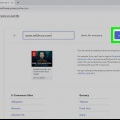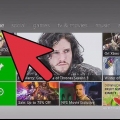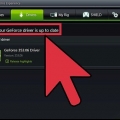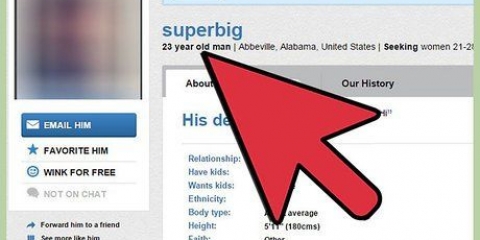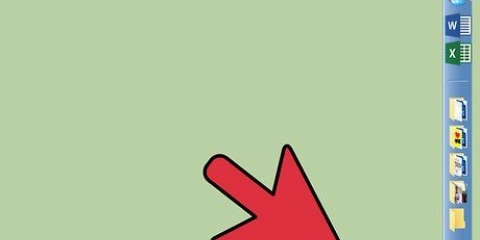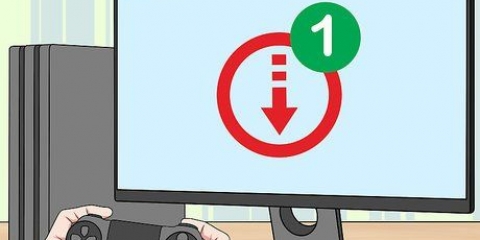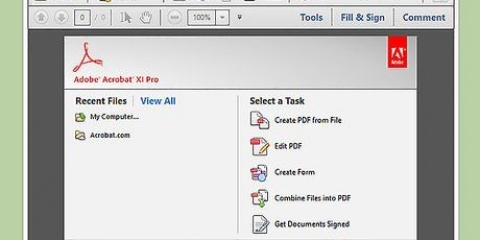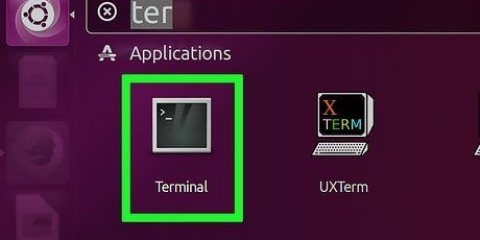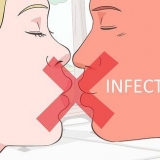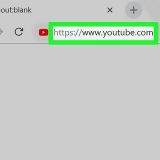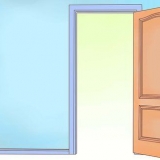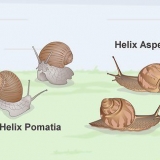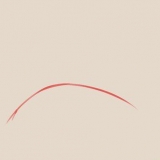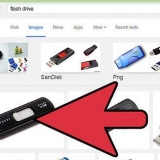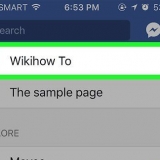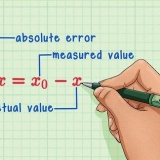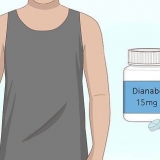Der USB-Stick muss mindestens 8 Gigabyte Speicherplatz haben. Lassen Sie Ihren USB-Stick nach der Formatierung in Ihrem Computer.

Fett — Alle PS3-Fat-Modelle sind teilnahmeberechtigt. Clever — Wenn die ersten beiden Ziffern nach `CECH` 20, 21 oder 25 sind und Ihre PS3 unter Version 3 ist.56 Sitz, ist Ihr Modell geeignet. Super dünn — Keine Version des Super Slim-Modells ist für Jailbreaking geeignet.
Fett — Wenn der erste Buchstabe nach `CECH` A, B, C, E oder G ist, ist Ihre PS3 NAND; mit allen anderen Buchstaben ist es NOR. Clever — Alle unterstützten Slim-Modelle sind NOR. 















Drück es Dreieck Wählen Werkzeug Wählen Startseite Wählen Leere Seite verwenden Wählen OK
Kekse - Drücken Sie Dreieck, wählen Werkzeug, danach Cookies löschen und wähle ja im Dialogfeld. Suchverlauf - Drücken Sie Dreieck, wählen Werkzeug, danach Suchverlauf löschen und wähle ja im Dialogfeld. Zwischenspeicher - Drücken Sie Dreieck, wählen Werkzeug, danach Cache löschen und wähle ja im Dialogfeld. Anmeldeinformationen - Drücken Sie Dreieck, wählen Werkzeug, danach Anmeldeinformationen löschen und wähle ja im Dialogfeld.

http://ps3.editzz.einfach/ http://redthetrainer.com/ps3/norNandWriter http://ps3hack.duckdns.Organisation/ Wenn dieser Schritt nicht auf Anhieb funktioniert, mach weiter, denn normalerweise dauert es mehrere Versuche.




Wenn der Erfolgstext nicht angezeigt wird, wählen Sie die Option erneut aus In Flash-Speicher schreiben. Wenn Sie den Erfolgstext sehen, Ihre PS3 jedoch nicht mehr reagiert, warten Sie mindestens 10 Minuten. Wenn Ihre PS3 immer noch nicht reagiert, starten Sie sie neu und versuchen Sie erneut, die Firmware zu installieren.






Jailbreak einer ps3
In diesem Artikel erfahren Sie, wie Sie eine PlayStation 3 jailbreaken. Mit einem Jailbreak kannst du Mods, Cheats, Anwendungen von Drittanbietern und Spiele installieren, die du normalerweise nicht auf einer PS3 verwenden kannst. Denken Sie daran, dass Jailbreaking gegen die Nutzungsbedingungen von Sony verstößt. Du kannst also auf einer PS3 mit Jailbreak nicht online gehen, ohne eine dauerhafte Sperre zu riskieren. Schließlich ist es wichtig zu beachten, dass bestimmte Modelle der PS3, wie einige Versionen der Slim und alle Versionen der Super Slim, nicht gejailbreakt werden können.
Schritte
Teil 1 von 6: Den Jailbreak vorbereiten

1. Laden Sie die Jailbreak-Datei herunter. Gehe zu die Jailbreak-Download-Website Klicken Sie auf einem Computer auf das rote Herunterladen-und klicken Sie auf Erlauben wenn Ihr Browser Sie auffordert, Dateien auf Ihrem Computer zu speichern. Wenn der Download abgeschlossen ist, befindet sich die Jailbreak-ZIP-Datei auf Ihrem Computer.
- Der Download kann eine Weile dauern, also beginnen Sie damit, bevor Sie die anderen Vorbereitungen treffen.

2. Formatieren eines USB-Sticks zu FAT32. Sie tun dies, indem Sie während der Formatierung `FAT32` im Dropdown-Menü `Format` auswählen. So stellen Sie sicher, dass Sie Ihre PS3 später über Ihren USB-Stick aktualisieren können. Beim Formatieren werden alle Dateien von Ihrem USB-Stick gelöscht.

3. Finden Sie die Modellnummer Ihrer PS3. Suchen Sie auf der Rückseite und Unterseite Ihrer PS3 nach einem Seriennummerncode, der mit „CECH“ beginnt und mit Zahlen (oder einem Buchstaben und dann Zahlen) fortgesetzt wird.

4. Vergleichen Sie Ihre Modellnummer mit den passenden Modellen. Geeignete Modelle für Jailbreak sind:

5. Überprüfen Sie, ob Ihre PS3 NAND oder NOR ist. Anhand der Modellnummer deiner PS3 kannst du herausfinden, welche Art von PS3 du hast (NAND oder NOR), was dir später dabei hilft, die Art der benutzerdefinierten Firmware zu bestimmen, die du benötigst:
Teil 2 von 6: USB-Stick für den Firmware-Check vorbereiten

1. Entpacken Sie die Jailbreak-ZIP-Datei. Dieser Schritt hängt vom Betriebssystem Ihres Computers ab:
- Fenster — Öffnen Sie die Zip-Datei, klicken Sie auf die Registerkarte Auspacken, klicke auf Alles auspacken und dann klick Auspacken am unteren Rand des erscheinenden Fensters. Der extrahierte Ordner wird nach dem Extrahieren automatisch geöffnet.
- Mac — Doppelklicken Sie auf die Zip-Datei, um sie zu extrahieren. Der extrahierte Ordner wird nach dem Extrahieren automatisch geöffnet.

2. Öffnen Sie den Ordner für Schritt 1. Doppelklick auf den Ordner PS3-Jailbreak-Kit, und dann auf der karte Schritt 1 – Überprüfung der Mindestversion.

3. Kopiere den PS3-Ordner. Klicken Sie auf die Karte PS3, und drücke dann Strg+C (Windows) oder ⌘ Befehl+C (Mac) um es zu kopieren.

4. Lege den PS3-Ordner auf deinen USB-Stick. Öffnen Sie Ihren USB-Stick, indem Sie in der unteren linken Ecke des Datei-Explorers (Windows) oder Finder (Mac) darauf klicken. Klicken Sie dann auf eine leere Stelle und drücken Sie Strg+V (Windows) oder ⌘ Befehl+V (Mac). Sobald das Einfügen erfolgreich war, können Sie fortfahren.

5. Trennen Sie den USB-Stick. Jetzt ist dein USB-Stick bereit, die Firmware deiner PS3 zu überprüfen.
Teil 3 von 6: Bestimmen der Kompatibilität Ihrer PS3

1. Stecken Sie Ihren USB-Stick in den USB-Port ganz rechts an Ihrer PS3. Dies ist ein wichtiges Detail; Wenn Sie Ihren USB-Stick in einen anderen Anschluss stecken, kann der Vorgang schief gehen.

2. Gehen Sie zu der Stelle, an der Sie die Firmware-Nummer finden. Gehe zu Einstellungen im Hauptmenü wählen Sie System aktualisieren und dann für Update über Speichermedien, und klicke auf OK.

3. Anzeigen der Firmware-Nummer. Die Zahl rechts neben dem Text "Version Update Data" sollte 3 . sein.56 oder niedriger sein.
Wenn hier eine Zahl über 3 ist.56, du kannst deine PS3 nicht jailbreaken. Wenn Sie dies versuchen, beschädigen Sie Ihre Konsole irreversibel.
Teil 4 von 6: Installationslaufwerk erstellen

1. Stecken Sie Ihren USB-Stick wieder in Ihren Computer. Da Sie nun wissen, dass Sie Ihre PS3 jailbreaken können, können Sie das Installationslaufwerk erstellen.
- Auch hier, wenn die Firmware-Nummer Ihrer PS3 über 3 . liegt.56, jeder Jailbreak-Versuch führt dazu, dass er nicht mehr funktioniert.

2. Löschen Sie den PS3-Ordner vom USB-Stick.

3. Öffnen Sie den Ordner für Schritt 2. Doppelklick in den extrahierten Ordner PS3-Jailbreak-Kit auf der Karte Schritt 2 - 4.82 Rebug & Jailbreak-Dateien um es zu öffnen.

4. Kopieren Sie den Inhalt des Ordners `step 2` auf Ihren USB-Stick. Wählen Sie sowohl die Datei `flsh.hex" als Ordner "PS3" und drücke dann Strg+C (Windows) oder ⌘ Befehl+C (Mac). Öffnen Sie dann Ihren USB-Stick und drücken Sie Strg+V (Windows) oder ⌘ Befehl+V (Mac).

5. Entfernen Sie Ihren USB-Stick wieder von Ihrem Computer. Du kannst jetzt deinen USB-Stick ein letztes Mal in deine PS3 einstecken. Stellen Sie sicher, dass Ihr USB-Stick dort bleibt, bis der Jailbreak erfolgreich ist.
Teil 5 von 6: Firmware installieren

1. Stecken Sie den USB-Stick wieder in den ganz rechten USB-Port. Der USB-Stick sollte dort bleiben, bis Sie den Jailbreak abgeschlossen haben.

2. Öffne den Webbrowser deiner PS3. Wählen Sie es aus www-Symbol auf deinem PS3-Startbildschirm.

3. Legen Sie eine leere Seite als Browser-Startseite fest. So machst du das:

4. Temporäre Dateien löschen. Dies ist wichtig, da andernfalls beim Herunterladen der benutzerdefinierten Firmware möglicherweise eine Fehlermeldung angezeigt wird. Gehen Sie für jeden temporären Dateityp wie folgt vor:

5. Öffne die Adressleiste. Das machst du mit dem Wählen-Taste auf deinem Controller.

6. Gib eine Adresse ein. Geben Sie eine der folgenden drei Adressen ein und drücken Sie dann Anfang. Möglicherweise müssen Sie jede dieser Optionen mehrmals ausprobieren, bevor eine erfolgreich ist:

7. Wählen Sie Ihren PS3-Typ aus. Hier wählst du NAND oder NORO, abhängig von der Art der PS3, die du im ersten Teil gefunden hast.
Wenn Sie die Website besuchenhttp://ps3.editzz.einfach/Sie müssen zuerst Ihre Konsole in der Registerkarte auswählen Konsole auswählen oben auf dem Bildschirm.

8. Fügen Sie die Download-Seite zu Ihren Lesezeichen hinzu und schließen Sie dann den Browser. Drücken Sie Wählen, und wähle Zu Lesezeichen hinzufügen im Menü. Sie können den Browser jetzt schließen, indem Sie drücken Kreis, und dann klick ja.

9. Öffnen Sie die Download-Seite erneut. Öffnen Sie Ihren Webbrowser erneut, drücken Sie die Taste Wählen, Wählen Sie die gespeicherte URL aus und klicken Sie bei Aufforderung auf OK.

10. Wählen Sie die OptionIn Flash-Speicher schreiben. Diese Option finden Sie am Ende der Seite. Ihre benutzerdefinierte Firmware wird jetzt heruntergeladen.

11. Warten Sie, bis die Installation abgeschlossen ist. Wenn Sie im grünen "ERFOLG" sind...` unten auf der Seite ist die Firmware installiert.

12. Lass die PS3 herunterfahren. Nach erfolgreicher Firmware-Installation schaltet sich Ihre PS3 nach einigen Sekunden (oder Minuten) selbst aus.
Teil 6 von 6: Jailbreaking deiner PS3

1. Schalte deine PS3 wieder ein. Nachdem du deine PS3 eine Minute oder länger ausgeschaltet gelassen hast, kannst du sie mit einem Controller wieder einschalten.
Wenn deine PS3 um Erlaubnis bittet, beschädigte Dateien wiederherzustellen, wähle OK damit deine Konsole sichern kann.

2. WählenEinstellungen. Dies ist ein Symbol in Form eines Koffers, das Sie oben auf Ihrem Bildschirm finden. Möglicherweise müssen Sie nach links scrollen, um es zu sehen.

3. WählenSystem aktualisieren. Du öffnest jetzt das Update-Menü deiner PS3.

4. WählenUpdate über Speichermedien. Deine PS3 sucht nun nach USB-Laufwerken.

5. WählenOK im Dialogfeld. Deine PS3 beginnt jetzt mit dem Update, wobei dein Jailbreak-USB als Quelle für das Update ausgewählt ist.

6. Warten Sie, bis die Installation der Firmware abgeschlossen ist. Dies kann bis zu einer Stunde dauern, also haben Sie Geduld. Wenn der Jailbreak abgeschlossen ist, kehrst du zu deiner PS3-Startseite zurück. Jetzt können Sie mit Ihrer PS3 mit Jailbreak frei spielen.
Wenn Ihre PS3 einfriert oder den Jailbreak nicht installiert, wiederholen Sie den Installationsvorgang mindestens zwei weitere Male. Wenn dies nicht funktioniert, versuchen Sie, die Firmware von einer der Websites im Abschnitt „Firmware installieren“ herunterzuladen.
Tipps
- Ein PS3-Jailbreak ist ein Prozess, den Sie mit Versuch und Irrtum durchlaufen müssen. Bei der ersten Installation der Software wird mit ziemlicher Sicherheit etwas schief gehen. Wenn ein Schritt nicht funktioniert, versuchen Sie es noch ein paar Mal, bevor Sie aufgeben.
- Sie können eine PS3 mit Jailbreak verwenden, um alles von Startbildschirm-Apps bis hin zu rückwirkenden Spielen zu installieren.
Warnungen
- Nach einem Jailbreak kannst du dich nicht mehr beim PlayStation Network anmelden. Wenn Sie dies tun, riskieren Sie, dass Ihr Konto (oder sogar Ihre Konsole) für die Online-Nutzung (wie Multiplayer) gesperrt wird.
- Der Versuch, benutzerdefinierte Firmware auf eine PS3 herunterzuladen und zu installieren, die nicht damit kompatibel ist, führt wahrscheinlich dazu, dass Ihre Konsole nicht mehr funktioniert und möglicherweise sogar dauerhaft kaputt geht.
Оцените, пожалуйста статью